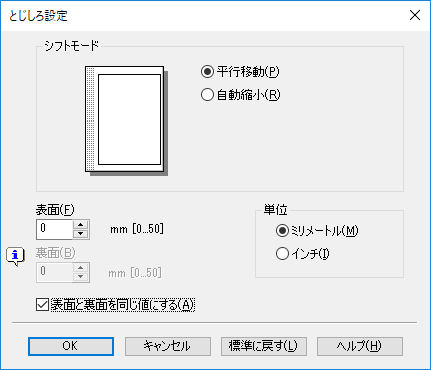ユーザーズガイド

印刷物の仕上りを設定する
用紙にとじしろを作る([とじしろ])
印刷した用紙をとじるためのとじしろ(余白)を作ります。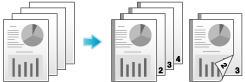
[レイアウト]タブの[とじしろ]にチェックをつけます。
とじしろを作る位置は、[レイアウト]タブの[開き方向/とじ方向]で指定します。
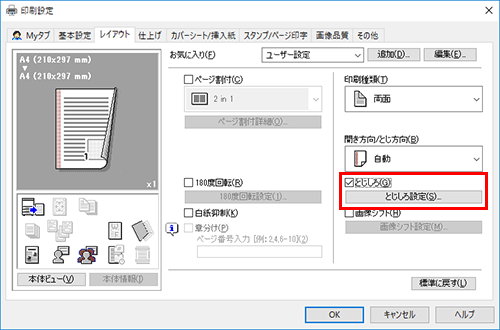
[とじしろ設定...]をクリックします。
とじしろ(余白)の量を調整し、[OK]をクリックします。
設定
説明
[シフトモード]
とじしろを作るときの、画像のずらし方を選びます。
[表面]/[裏面]
表面のとじしろ量を指定します。
両面印刷する場合は、裏面のとじしろ量を指定します。[表面と裏面を同じ値にする]にチェックをつけると、表と裏で同じだけとじしろを作ります。
[とじしろ]は、Windowsのプリンタードライバーのみ利用できます。
小冊子のように印刷する([小冊子])
小冊子の形態になるように、原稿データの順番を並替え、見開きで両面印刷します。印刷後、用紙をまとめて2つ折りにすると、本のようなページ順になります。
[レイアウト]タブの[印刷種類]で[小冊子]を選びます。
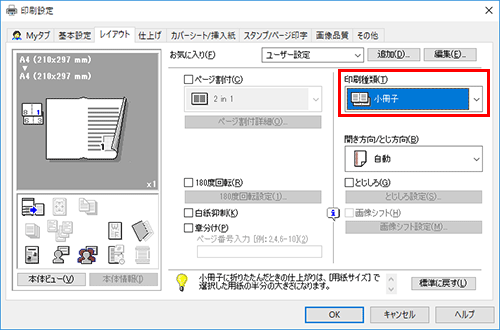
小冊子に折りたたんだときの仕上りサイズは、[用紙サイズ]で選択した用紙の半分のサイズになります。
[レイアウト]タブの[章分け]を組合わせると、指定したページを表面に配置できます。